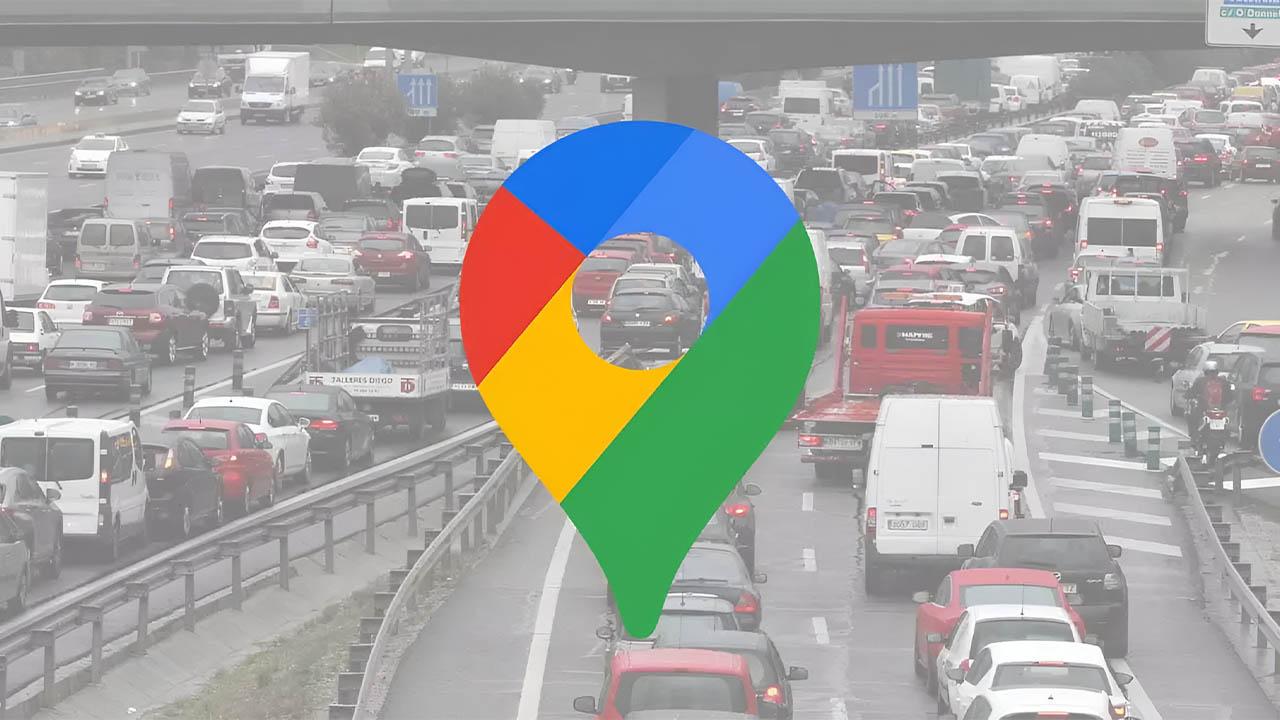Google Maps es sin duda una de las aplicaciones de mapas más utilizadas cada día para saber cómo ir de un lugar a otro en coche, andando, transporte público o bicicleta, dónde se encuentra un lugar concreto o incluso buscar ciertos establecimientos a nuestro alrededor. No hay duda de que uno de los usos más frecuentes es como navegador GPS cuando vamos conduciendo, ya que se trata de una guía perfecta para poder llegar a cualquier sitio con fiabilidad. Ahora bien, la herramienta de Google cuenta con ciertas funciones muy interesantes, como es la de poder consultar o saber el tráfico en tiempo real en nuestra zona o en una ruta en concreto.
Algunas de las razones por las que Google Maps es una de las aplicaciones más utilizadas es su fiabilidad, rendimiento y la cantidad de funciones interesantes que nos ofrece. Y es que además de decirnos cómo ir de un sitio a otro incluso pudiendo establecer puntos intermedios o indicando ciertas condiciones, cuenta con otras funciones como la de poder consultar el estado del tráfico. Son muchas las opciones que ofrece Google Maps para moverte por la carretera.
De esta manera, podemos saber si existen retenciones o algún tipo de incidencia que pueda provocar retrasos en nuestros desplazamientos, si hay atascos en una ruta determinada e incluso saber cuáles son las horas del día en las que podemos encontrar menos tráfico para ir de un punto a otro. Hay dos opciones para ver el tráfico en Google Maps: lo hacemos a través de una ruta que hemos creado o bien podemos consultarlo en cualquier momento que queramos sin necesidad de trazar una ruta. Por ejemplo, si quieres saber cuánto atasco hay en el centro o vas a decidir un camino u otro. Así, esta aplicación de Google facilita mucho más la movilidad por carretera, ya que ofrece todo tipo de información sobre lo que está pasando en directo.
Consultar el tráfico en Google Maps
Como os decíamos, las funciones dentro de esta aplicación son varias. Pero, una que nos ayudará en diferentes momentos a ser puntuales y llegar siempre a la hora a la que habíamos quedados, sin duda alguna, será la función de poder ver o consultar el tráfico de las carreteras. Y es que, desde Google Maps apenas nos llevará unos segundos poder observar cuál es el estado y si hay o no muchas retenciones por aquellas carreteras por las que tendremos que pasar.
Con el simple hecho de abrir Google Maps es posible visualizar el tráfico de nuestra zona o de cualquier sitio del mapa con el simple hecho de activar la capa de tráfico en la propia app y sin necesidad de indicar ninguna ruta ni desplazamiento. Puedes hacerlo desde el teléfono móvil o la tablet, pero también desde el navegador de tu ordenador antes de salir sin necesidad de instalar nada.
Hay varias opciones: que lo hagamos desde la aplicación para smartphones o tabletas o bien desde el propio navegador sin necesidad de instalar nada y de forma idónea para un momento concreto. En cualquier caso, elijamos la que elijamos, os diremos los pasos que deberéis seguir en todo momento.
Desde el teléfono o tablet
Si vas a mirarlo desde el móvil o la tablet, necesitarás tener instalada la aplicación de Google Maps, ya tengáis un dispositivo Android o iOS. Aunque, normalmente, en aquellos con el sistema operativo de Google, esta app suele venir preinstalada de serie. Una vez que la tengas y tengas vinculada tu sesión, debemos activar las capas. En concreto, activaremos la capa de tráfico siguiendo los pasos que te explicamos a continuación:
- Abrimos Google Maps en nuestro teléfono o tablet o en el navegador del ordenador
- Tocamos sobre el icono de las capas que se muestra en el lateral superior derecho de la pantalla.
- Aquí encontraremos dos secciones, Tipo de mapa y Detalles de Mapa.
- Dentro de Detalles de Mapa, encontramos la capa Tráfico. Toca sobre ella.
- Esto activará una capa adicional sobre nuestro mapa que mostrará información del tráfico en tiempo real. Las carreteras tendrán una línea superpuesta que se mostrará en diferentes colores según el estado del tráfico:
- Verde: El primer color de la lista que nos indica un tráfico fluido en la zona sin ningún tipo de problema ni ralentización.
- Naranja: En este caso lo que Google Maps indicará es que existe algún tipo de retención moderada o el tráfico es algo más denso de lo habitual, por lo que podría afectar a la duración de nuestros trayectos.
- Rojo: Empezamos con la parte «drástica» de las indicaciones, y en este caso el rojo nos indica que existen retenciones en esa zona que pueden estar provocadas simplemente por tráfico muy denso, obras, accidente, u otras circunstancias. Por lo tanto, las rutas marcadas con este calor si es posible, trataremos de evitarlas.
- Rojo oscuro o granate: Este es el peor de los casos y será raro que lo veamos. Estamos hablando de un tráfico extremadamente denso, o directamente parado por alguna circunstancia. Si no queremos quedarnos parados hasta que se solvente el problema, será mejor que busquemos una ruta alternativa.
- Azul: Este tipo de color aparece únicamente cuando tenemos activada la opción “Direcciones”, y lo que hace es indicarnos que la carretera está despajada y apenas encontraremos tráfico.
Por último, comentar que una vez que hayamos activado la pestaña de tráfico vamos a poder combinarla con el resto de capas que tenemos disponibles. Lo único que tenemos que hacer es clic en la pestaña de capas que se encuentra en la esquina inferior derecha, y además de tráfico podremos elegir cómo se ve el mapa (satélite, predeterminado, etc.), o activar otras como la de transporte público, en bicicleta, relieve, incendios forestales, o calidad del aire, por ejemplo.
Por lo tanto, con el simple hecho de activar la capa tráfico en la pantalla principal de Google Maps, podremos consultar el estado del tráfico en cualquier parte del mapa sin tener que configurar ninguna ruta específica. Esto nos ayudará a determinar la mejor ruta en nuestra zona o saber si nos encontraremos con tráfico al llegar a alguna zona en concreto. De esta manera, siempre nos vamos a ahorrar alargar más el tiempo de un trayecto, iremos por la vía más rápida.
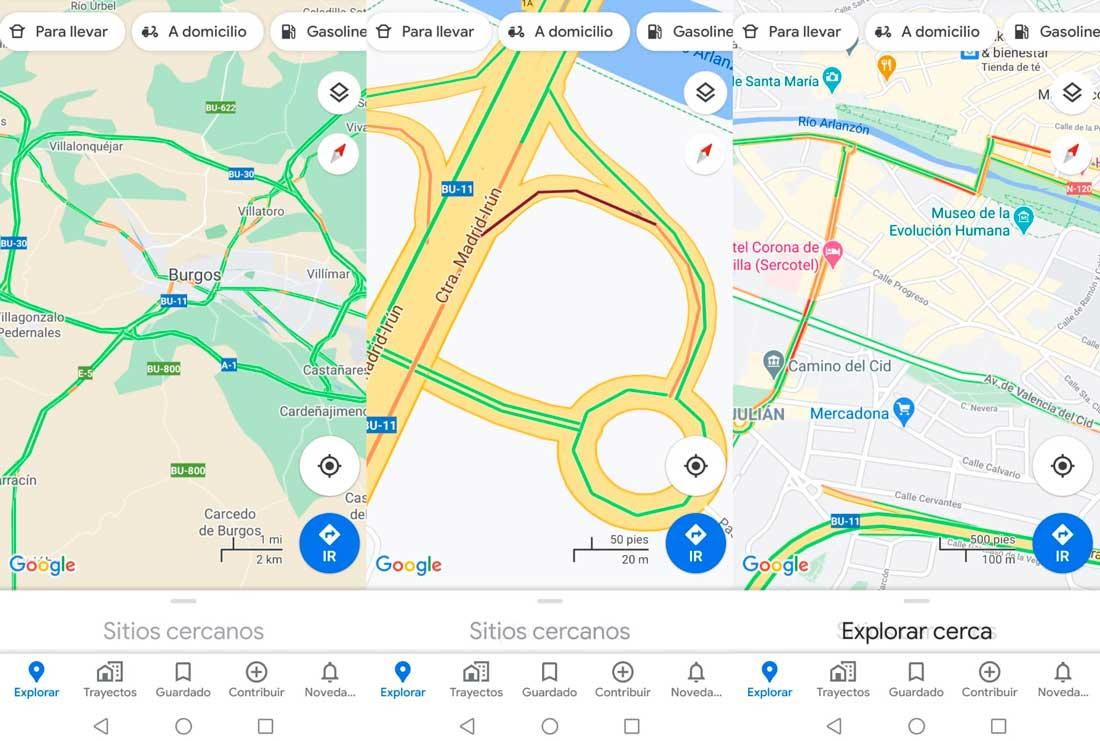
Desde el navegador
No hay que instalar nada ni ningún tipo de programa en el ordenador, sino que bastará con ir a la página web de Google Maps. Simplemente abrimos la siguiente página que nos llevará al mapa y, desde ahí, ya podremos ver la zona en la que estamos.
En la parte izquierda de la pantalla podremos ver “Capas”. La ubicación dependerá de la versión o del momento de la consulta, ya que puede que Google modifique la interfaz desde el momento en el que se escribió este tutorial y tú lo estás consultando. Algo en lo que también puede influir el navegador que uses y el enlace a través del cual hayas accedido a Maps. Pero por defecto Google Maps deberia mostrar la situación del tráfico en la zona en una pestaña en la parte superior izquierda, donde también podemos ver nuestra localidad y temperatura. En este momento el único dato que se nos facilita es algo tipo: «Poco tráfico en la zona. Situación normal».
Cuando le damos a capas nos deja elegir entre: Transporte público, Tráfico, En bicicleta, Relieve, Street View, Incendios forestales, y Calidad del aire. Por otro lado, también podemos combinar el tipo de mapa, entre el predeterminado que es el que podríamos denominar el «dibujo» o estándar, y el de satélite que es el que está compuesto por fotos, mucho más realista pero menos claro, en el sentido de la cantidad de elementos mostrados. Al abrir la pestaña de Tráfico, verás que aparece una leyenda en la parte inferior de la página que te indica con colores el estado de este. En verde son los tramos donde no hay tráfico y que irá aumentando el atasco según se ponga naranja, y en rojo o rojo oscuro tenemos las zonas con mayor saturación.
Si despliegas la pestaña de «Tráfico en directo» que ha aparecido abajo, podrás cambiar a «Tráfico típico». Esta modalidad como bien indica su nombre, lo que nos va a mostrar es una previsión del tráfico en el que se tienen en cuenta el día, la zona, y también la hora. Es decir, el tráfico típico según esas condiciones que podemos establecer como queramos. Podemos elegir entre los 7 días de la semana, y también modificar la hora, pero no durante las 24 horas, si no entre las 06:00 de la mañana y las 22:00 de la noche, que es el tramo en el que Google estima que vale la pena calcular el tráfico, siendo las horas centrales de la noche que tienen un volumen mínimo de circulación de vehículos. Esto es especialmente útil si te interesa planificar una ruta.
Por último, comentar que en la pestaña de tráfico también encontramos un botón azul que podemos activar y desactivar, y que sirve simplemente para hacer que aparezcan o desaparezcan las líneas de tráfico dibujadas en el mapa, sin tener que cerrar la ventana de tráfico.
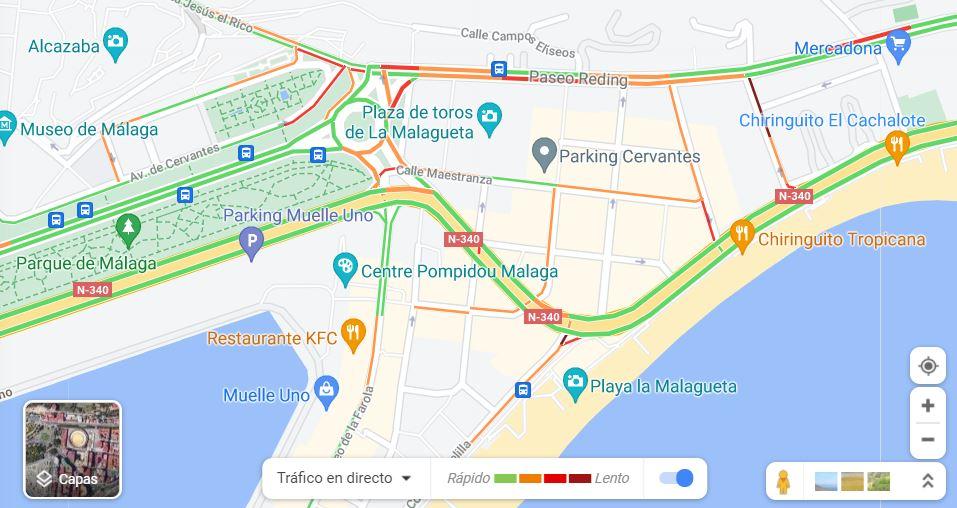
Otras opciones de tráfico
Más allá de consultar el tráfico de forma general, también podemos activar otras opciones como ver el tráfico en una ruta determinada, consultar radares y demás funcionalidades que siempre nos van a servir para circular de manera más óptima y adecuada. Por esto mismo, os diremos cómo utilizar al completo las distintas herramientas que nos encontramos dentro del software de Google.
Tráfico en una ruta determinada
Una de las primeras opciones que tendremos como alternativa en todo momento será el simple hecho de que podemos consultar cuántos coches hay en nuestro camino y no de forma general. Simplemente vas a tener que trazar una ruta y Google te dirá los lugares de retención, por lo que tendrás total visión para ver si hay atasco en ciertas zonas o no.
- Desde el navegador
Lo único que debemos hacer para verlo en el navegador es abrir la web de Google Maps. Una vez que la tengas, debemos elegir el punto de destino y punto de partida y automáticamente el servicio nos creará una ruta recomendada o varias de ellas. Pero verás que el trayecto normal está en azul, pero hay zonas en las que el color cambia. Hay tramos en diferentes colores según el atasco que haya en esa zona. Verás si está en amarillo o en rojo o en rojo oscuro según la acumulación de coches que haya en un momento o lugar.
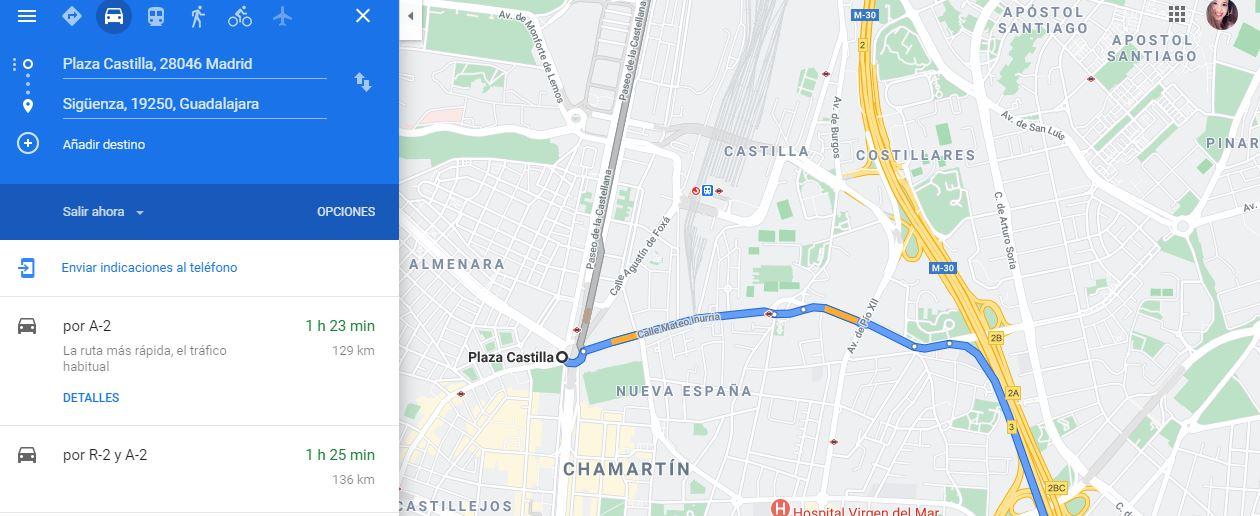
- Desde el móvil
Cuando nos disponemos a ir a un sitio que no sabemos muy bien cómo llegar, lo primero que hacemos es abrir Google Maps en nuestro teléfono móvil y buscar la dirección exacta donde se encuentra. Para ello, lo único que tenemos que hacer es tocar sobre el buscador que se muestra en la parte superior de la pantalla principal y escribir la dirección o lugar de destino.
Una vez localizada, pulsamos en el botón que se muestra en la parte inferior, Cómo llegar, indicamos el origen de la ruta, por ejemplo, nuestra ubicación, y el medio de transporte y por último pulsamos en el botón Iniciar que se muestra en la parte inferior de la pantalla.
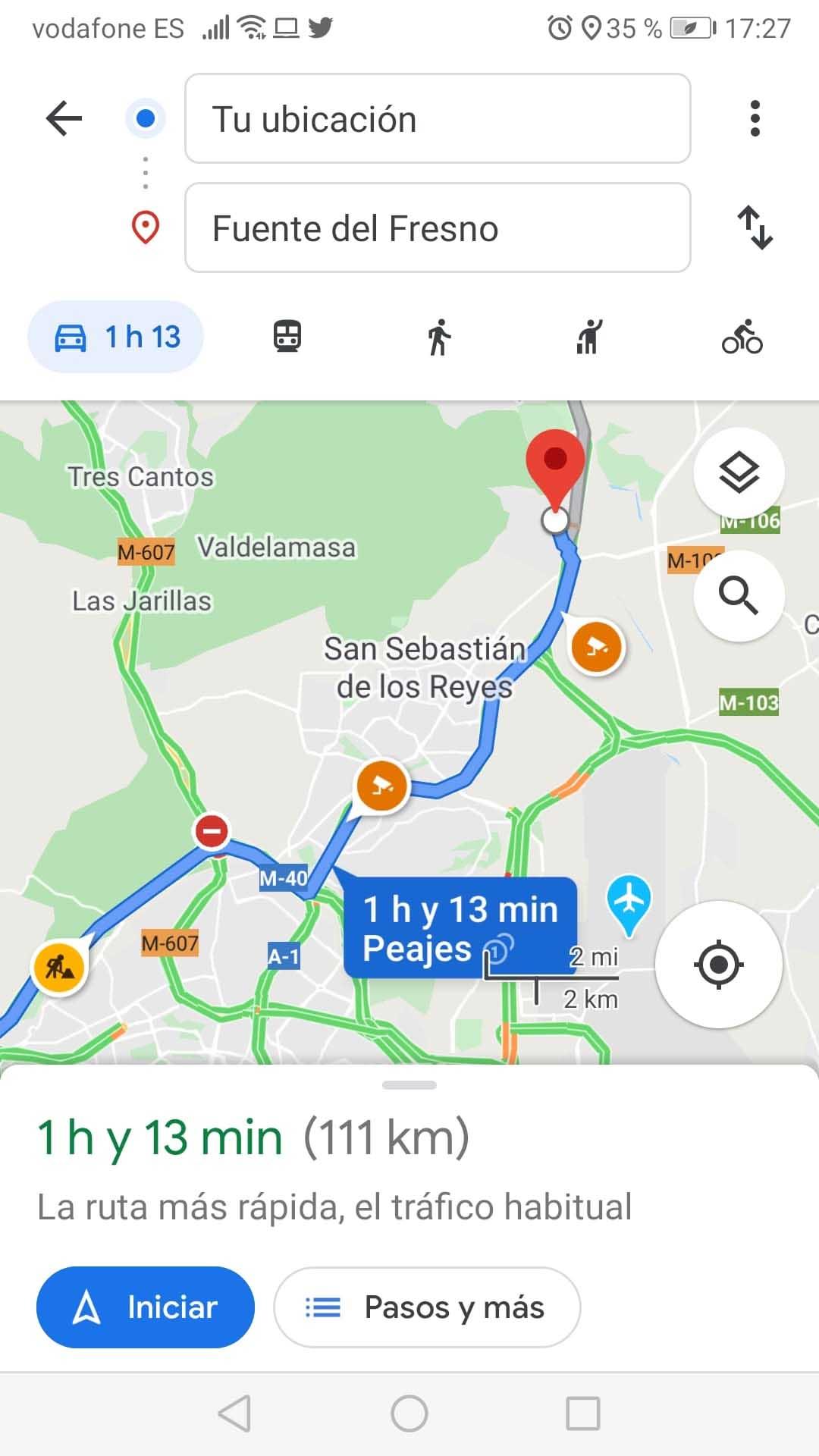
Google Maps calculará la ruta y nos la mostrará sobre el mapa. Además, en el panel inferior nos indicará el tiempo estimado para la llegada y la distancia que hay. Ese tiempo de viaje se mostrará en color verde, naranja o rojo, en función de si hay retenciones, atascos, algún accidente, obras o cualquier incidencia en la carretera. La aplicación de Google Maps siempre te va a avisar de todas las novedades que haya alrededor de un trayecto, vía o carretera por el que quieras ir.
Para activar la opción de mostrar el tráfico en tiempo real durante la ruta, basta con tocar sobre el tiempo de trayecto y activar o desactivar la opción Mostrar tráfico en el mapa. Con eso, tendrás toda la información de los coches que se encuentran en medio de la ruta o trayecto que quieres realizar. Por lo que te podrás ahorrar tiempo en realizarlo.
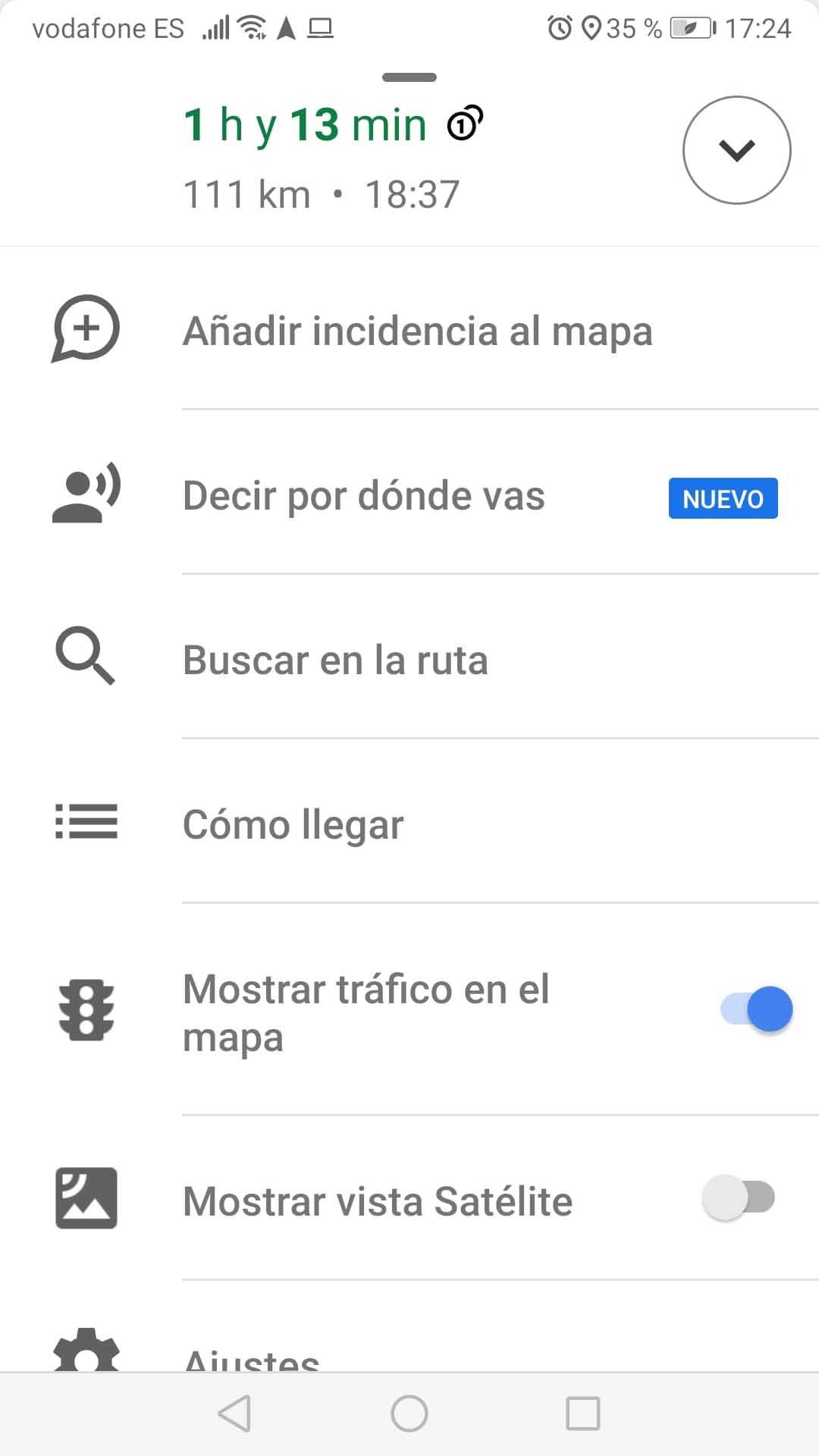
Añadir paradas en un viaje indicándonos el tráfico
Al planificar un viaje en Google Maps, también podemos añadir paradas en la ruta. De esta manera, podremos saber cuánto tardaremos hasta cada destino que fijemos. Esto lo podemos hacer para pasar por una ciudad que nos guste y que quede de paso por la misma ruta que nos indica el programa o indicarle que tiene que pasar obligatoriamente por un punto, aunque quede fuera de la ruta.
En este caso también tendremos todos los sistemas de tráfico a nuestra disposición. Estas paradas se podrán ir añadiendo durante el viaje o ya desde el inicio, pudiendo añadir todas as que queramos y el sistema además de guiarnos, también nos indicará porque zonas debemos ir para conseguir que haya menos tráfico, sobre todo si le indicamos un restaurante que esté en el centro de una ciudad. la ruta se basará no solo en el mejor recorrido, sino en la cantidad de coches que pudiera tener dicha zona.
Este sistema de paradas es sumamente práctico, pero como se integra perfectamente con el tráfico, podremos llegar a ese lugar intermedio de nuestro viaje de la mejor manera posible y por donde menos tráfico pueda existir en la zona del punto que le hayamos marcado. Así comprobáis que no solo el sistema de tráfico funciona dentro de una ruta tradicional.
Ruta más ecológica
Ahora, desde la aplicación móvil de Google Maps podemos ver cuál es la ruta más rápida debido al estado del tráfico y teniendo en cuenta el ahorro de combustible. Se puede llegar a ahorrar más de un 2% de combustible si se compara con el resto de rutas propuestas. Las rutas con mayor ahorro de combustible suelen tener menos cuestas, menos tráfico y límites de velocidad constantes.
La aplicación Google Maps muestra estimaciones de eficiencia energética o de combustible en algunas rutas según el tipo de motor del vehículo. Cuanto más eficiente en cuanto a combustible o energía sea la ruta, menor será el uso de combustible/energía y las emisiones de CO2. Cuando desactivamos esta función, siempre obtenemos la ruta más rápida y Maps no tendrá en cuenta el combustible o la eficiencia energética para las recomendaciones de ruta. Sin embargo, las estimaciones de eficiencia de combustible o energía (según el tipo de motor) y una hoja verde seguirán apareciendo para resaltar la ruta más eficiente en combustible o energía entre todas las alternativas.
La sugerencia de ruta más eficiente en combustible podría ser diferente según el tipo de motor. Por ejemplo, la ventaja de economía de combustible relativa de los vehículos diésel es generalmente mayor en la conducción en carretera. Los vehículos híbridos y eléctricos tienden a proporcionar una eficiencia progresivamente mayor en la conducción urbana con paradas y arranques y en entornos de conducción montañosos donde se puede utilizar ampliamente el frenado regenerativo. Si no elegimos un tipo de motor, el gas o la gasolina serán la opción predeterminada como el tipo de motor más común en la mayoría de los países.
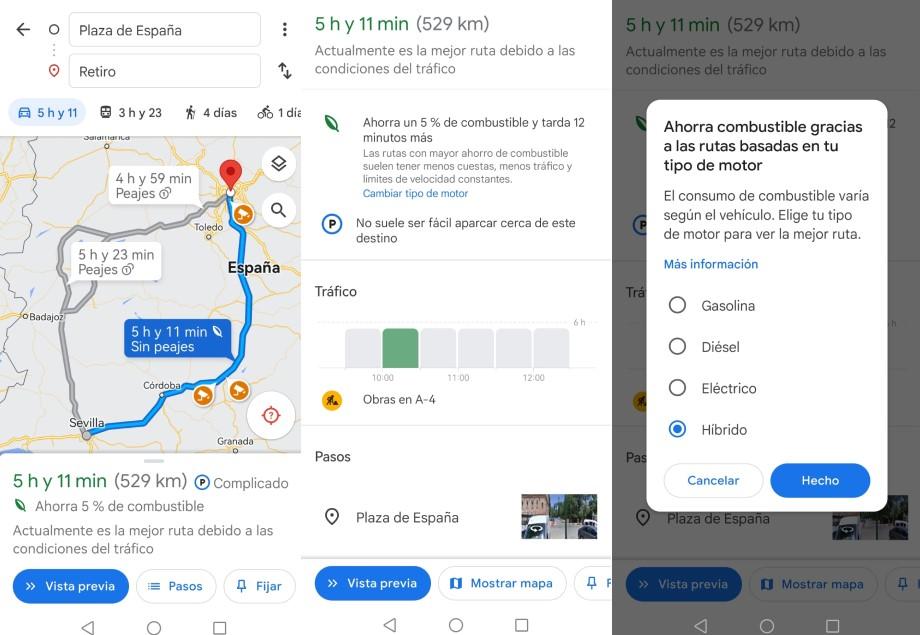
Comprobar el nivel de contaminación en tu zona
Al igual que observar cuál puede ser la ruta más ecológica, otra de las funciones que encontramos de la mano de Google Maps para nuestros viajes, trayectos y desplazamientos es la que tiene que ver con la comprobación de emisiones contaminantes.
O lo que es lo mismo; comprobar in situ y en tiempo real cuál es el nivel de contaminación que se encuentra en la atmósfera en el momento o en la zona en la que nos hallemos.
Esto es algo interesante, también como curiosidad, pues Google Maps permite realiza todas estas comprobaciones para que nuestro recorrido sea lo más sostenible posible, como hemos visto anteriormente.
Afortunadamente, esta es una opción que integra Google Maps y que puedes consultar rápidamente y que nos será de gran ayuda en toda circunstancia. Como tal, y entre sus puntos más destacados, es que es una manera sencilla de mirar el nivel de contaminación, porque cuanto más alto sea el índice más contaminación habrá.
La aplicación nos lo reflejará a través de un sistema de colores que va desde el verde hasta el rojo para ver la contaminación de forma visual.
- Para comenzar, debemos acceder a Google Maps.
- En la interfaz principal deberemos pulsar en el ícono de las capas, que se encuentra en la parte superior derecha con varios cuadrados, uno sobre otro.
- Tras esto, se abrirá una nueva ventana en la parte de abajo, en la que podrás ver diversas opciones, como Tipo de mapa y otros detalles.
- La opción que interesa es la de Calidad de aire. Debes pulsar sobre ella.
- Una vez lo hagas, se te mostrará el mapa con muchos colores, lo que te indicará el grado de contaminación del aire.
- Evidentemente, si está de color verde, se puede decir que hay un nivel bajo, pero mientras más rojo esté, peor será la situación.
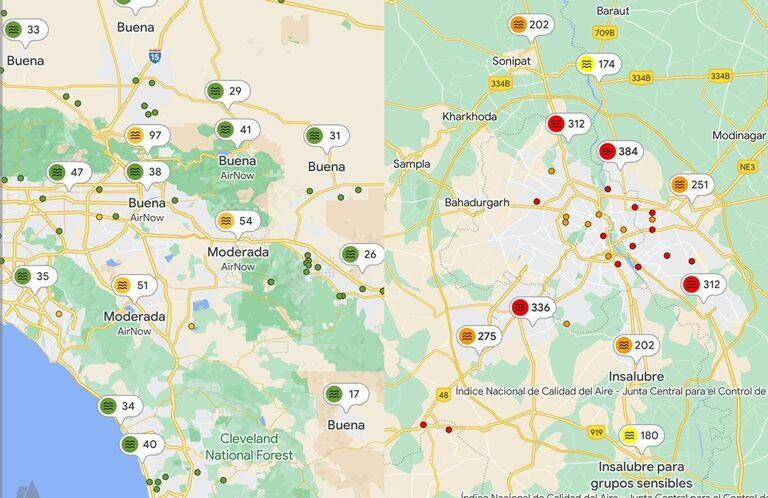
Mejor hora para ir sin tráfico
El hecho de que Google Maps pueda tener esta información, hace que genere un histórico del tráfico que hay en cada zona y pueda mostrarnos información muy importante. De esta forma, es capaz de mostrarnos las horas en las que mayor tráfico hay en una zona de nuestra ciudad, carretera, etc. Así, si tenemos que ir a algún sitio podremos intentar evitar atascos, ya que es posible consultarlo previamente y elegir la hora en la que menor tráfico se registra habitualmente. Para ello, lo primero que tenemos que hacer será seguir una serie de pasos desde la app:
- En primer lugar, lo que tendremos que hacer será abrir la app de mapas de Google.
- A continuación, habrá que indicar el destino y origen de nuestra ruta, así como el medio de transporte y automáticamente.
- En ese momento, veremos cómo en esa misma pantalla nos aparecerá en la parte inferior la barra donde se muestra el tiempo estimado para realizar la ruta y la distancia en kilómetros.
- Si tocamos justo encima de esta información o deslizamos hacia arriba, se nos mostrarán los pasos a seguir para realizar la ruta de forma detallada y el tráfico habitual en esa zona para el día de la semana en cuestión y la hora actual.
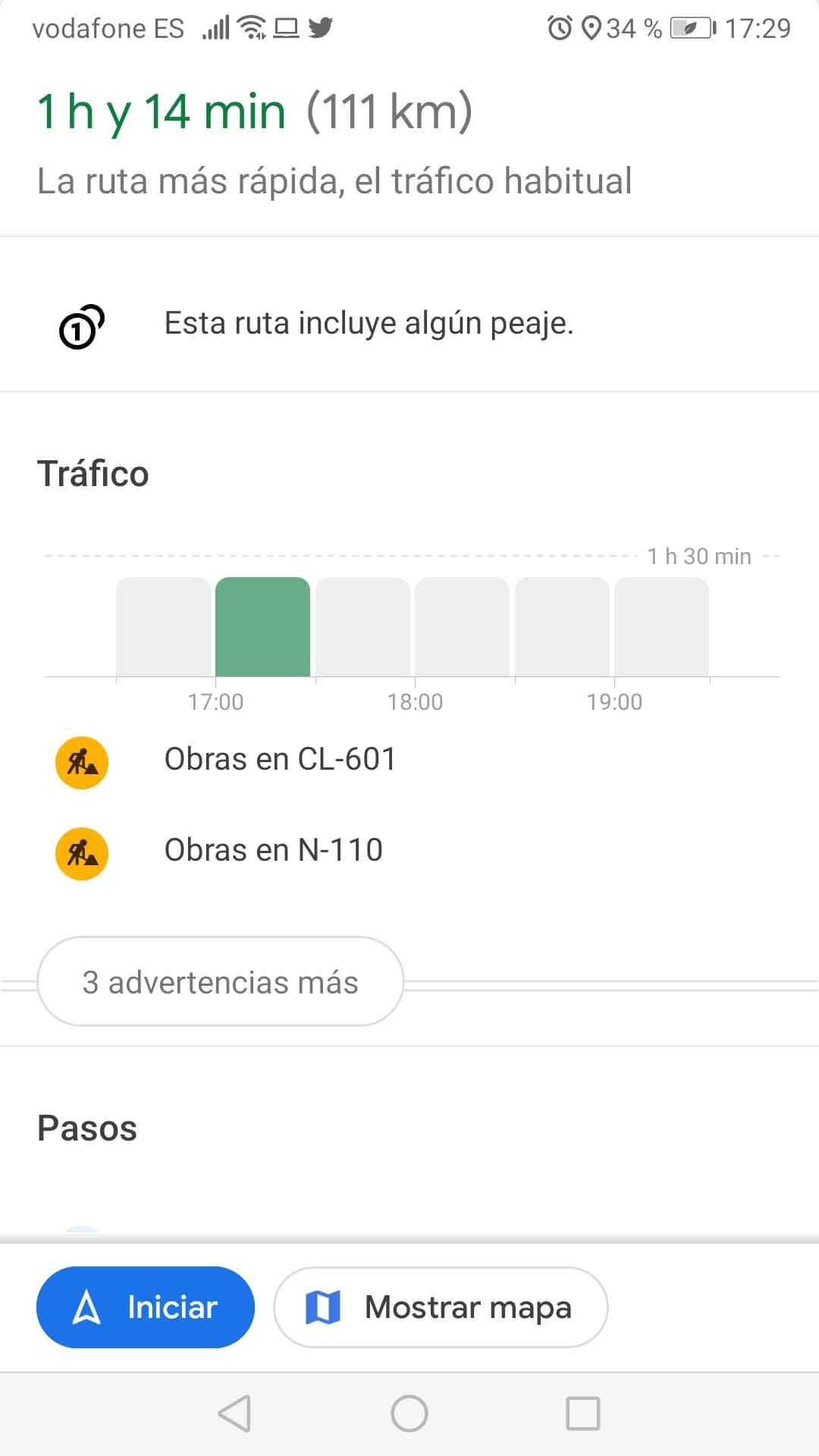
Además, podremos ver una gráfica por hora, donde la actual estará coloreada de un color, verde, naranja o rojo en función de si en esa zona y esa hora habitualmente hay tráfico fluido, congestionado o retenciones. Y también se nos mostrará información sobre cualquier incidencia que afecte al tráfico en la ruta como posibles accidentes, obras, cortes, etc. Esta opción está disponible tanto en su aplicación como desde el navegador web.
De esta manera, antes de salir de viaje, puedes conocer cómo está la carretera de forma habitual durante esas horas. Ten en cuenta que este método para encontrar la mejor ruta según el tráfico y los horarios solamente funciona con rutas que tienen un único destino. Por lo tanto, no puedes añadir diferentes opciones a tu viaje. Aun así, te servirá para hacer una idea de cuál es la situación de la carretera durante ciertas horas del día.
Incidencias o radares
En el mapa no solo veremos el tráfico siguiendo cualquiera de los pasos anteriores, sino que también se nos mostrarán las incidencias que hay en el camino. Por ejemplo, puedes ver si hay una calle cortada, si hay una obra en algún punto de la carretera o si hay un accidente. Para que puedas hacerte una idea de este tipo de incidentes, este sistema de navegación muestra una serie de símbolos:
- Accidentes de automóviles: en color rojo y aparece un coche.
- Obras en construcción: en naranja y aparece una figura de una persona con una pala.
- Rutas cerradas: aparece en rojo y es el símbolo de prohibido el paso.
- Otros incidentes: aparece en naranja y es una exclamación.
Además, para tener más información al respecto de lo que ha sucedido en la carretera por la que viajas, puedes hacer clic sobre el icono. De esta manera, el navegador te dará más detalles sobre lo que ha pasado en dicha carretera.
Por otro lado, si hay un radar fijo o radar móvil. Los radares se muestran en azul o en naranja según sean móviles o fijos y los usuarios son los encargados de dar el aviso de cualquier incidencia para que puedas verlas desde el modo de navegación.
Puedes activar los radares por sonido. Para ello, toca en “Ajustes” y aquí encontrarás distintas configuraciones de sonido y voz:
- Reproducir voz por Bluetooth.
- Reproducir voz durante las llamadas.
- Reproducir avisos de audio.
- Reproducir sonido de prueba.
Esto hará que puedas saber cuándo hay un radar, aunque vayas conduciendo. Google será capaz de detectarlo algunos kilómetros antes y te avisará con antelación para que bajes la velocidad. En ese caso, no tendrás que despistarte y mirar el teléfono móvil, sino que simplemente sabrás qué ocurre cuando suene. De esta manera, siempre podrás ahorrarte un dinero por las multas que te podían haber ocasionado este tipo de radares. Las sanciones viales suelen ser bastante elevadas, por lo que aplicaciones como esta facilitan mucho la movilidad por carretera.
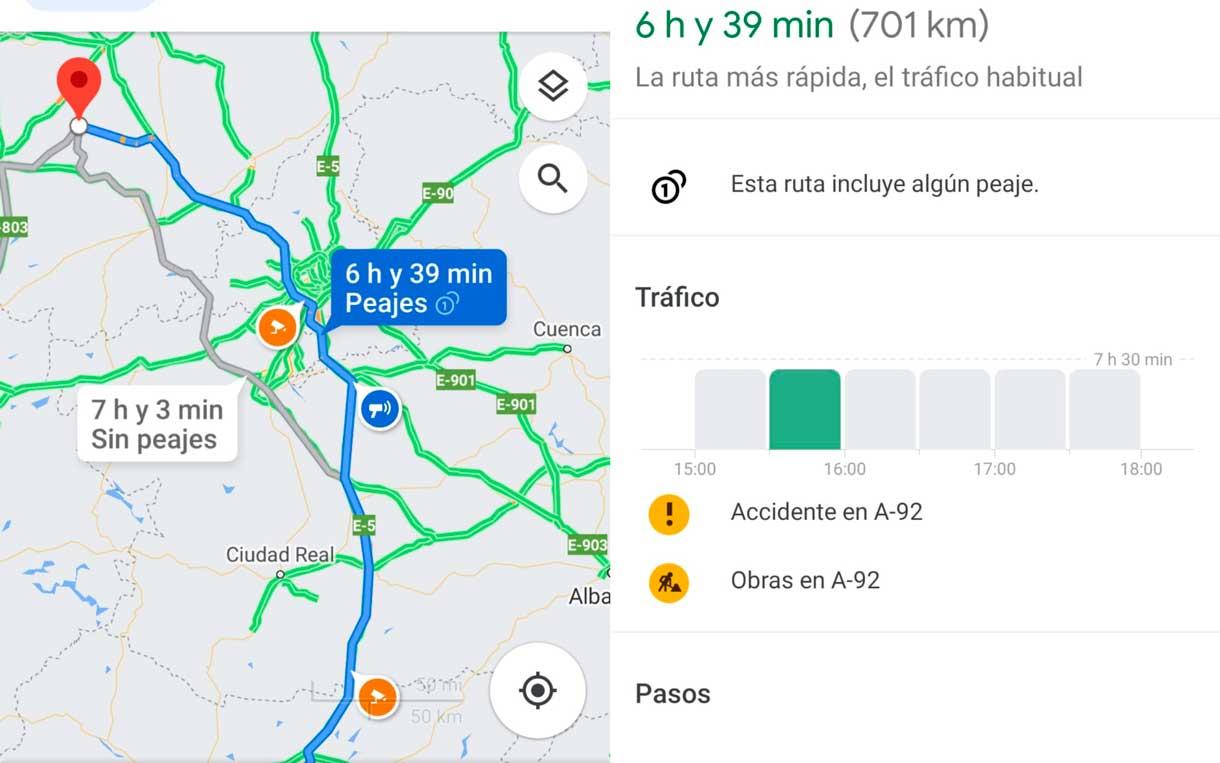
Por si todavía no lo habías descubierto por tu cuenta a la hora de usar esta aplicación, lo cierto es que también podemos colaborar con Google Maps registrando incidencias para que así, su servicio sea más completo, actualizado y real para todos sus usuarios. Al igual que lo será para ti si lo otros registran incidencias.
- Abre Google Maps.
- Inicia una ruta.
- Abre el modo de Navegación de la app.
- Cuando estés en ruta, busca el botón de bocadillo.
- Elige el tipo de incidencia.
- Se añadirá al mapa.
- Una vez añadida, verás el icono correspondiente en el punto exacto.
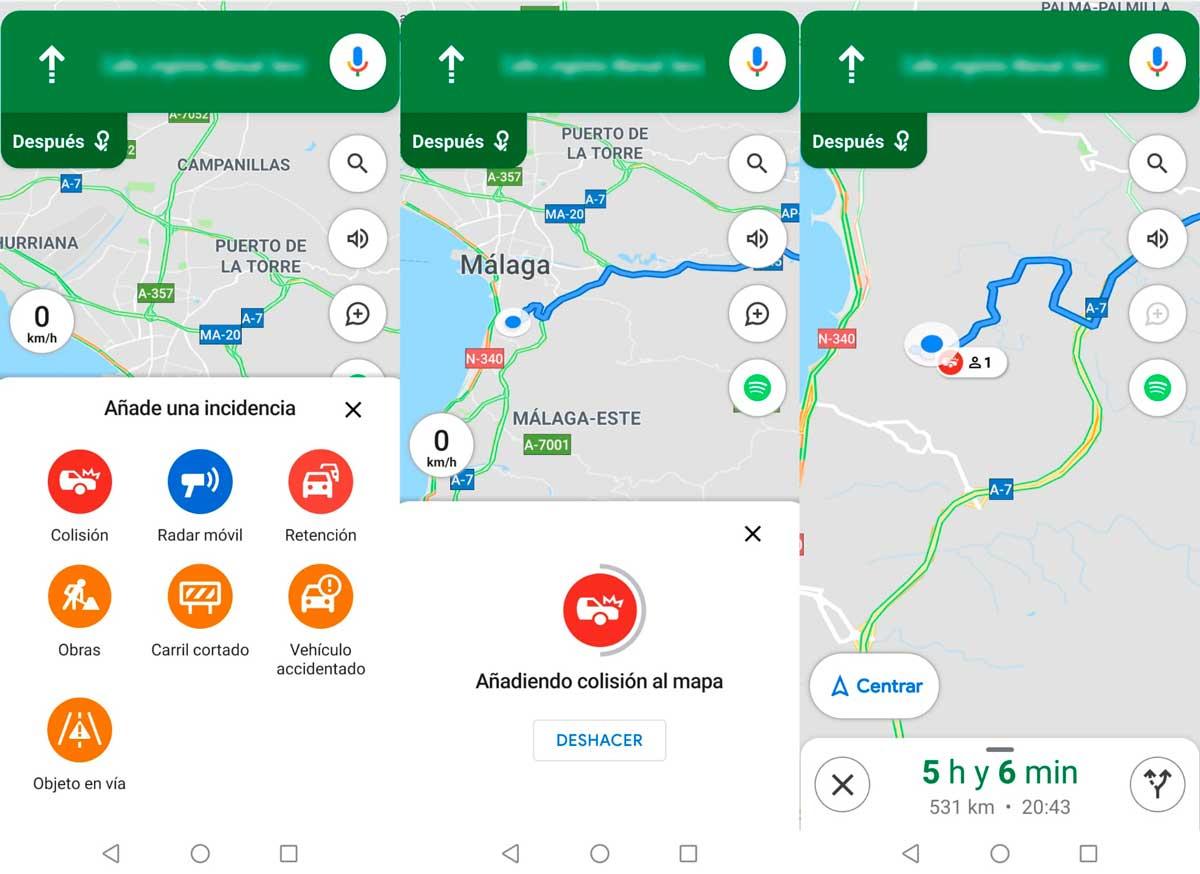
Otras opciones: buscar gasolineras
La app de mapas de Google nos permite, entre otras muchas opciones, buscar gasolineras que hay cerca de nosotros. Así podremos encontrar rápidamente dónde repostar si estamos de viaje y si no sabemos dónde podemos ir o cuál es la más cercana y recomendable. Tenemos varias opciones y podemos elegir buscar todas las que están cerca de nosotros pero Google Maps también nos permite buscar por marca concreta, ordenar por precio, etc.
Lo primero que tendrás que hacer será descargar la app de Google Maps en tu teléfono móvil Android o iOS si no la tienes ya. Por ahora la función no está disponible para la versión de Google Maps para el navegador del ordenador así que no nos quedará más remedio que descargar la app. Una vez que esté, ábrela y ve a la barra de búsqueda de la parte superior de la pantalla.
Tendrás la opción de escribir lo que quieras (como veremos algo más adelante) pero Google ya incorpora, de por sí, un botón para ver “Gasolineras”. Toca sobre este botón bajo la barra de búsqueda y aparecerán todas las gasolineras que quepan en la pantalla. Tienes dos opciones: la primera es conformarte con esta vista de mapa e ir tocando en los diferentes iconos de la pantalla para saber dónde están, cuándo abren, etc. Pero también puedes ver una lista con las calles e incluso ordenarlas por distancia.
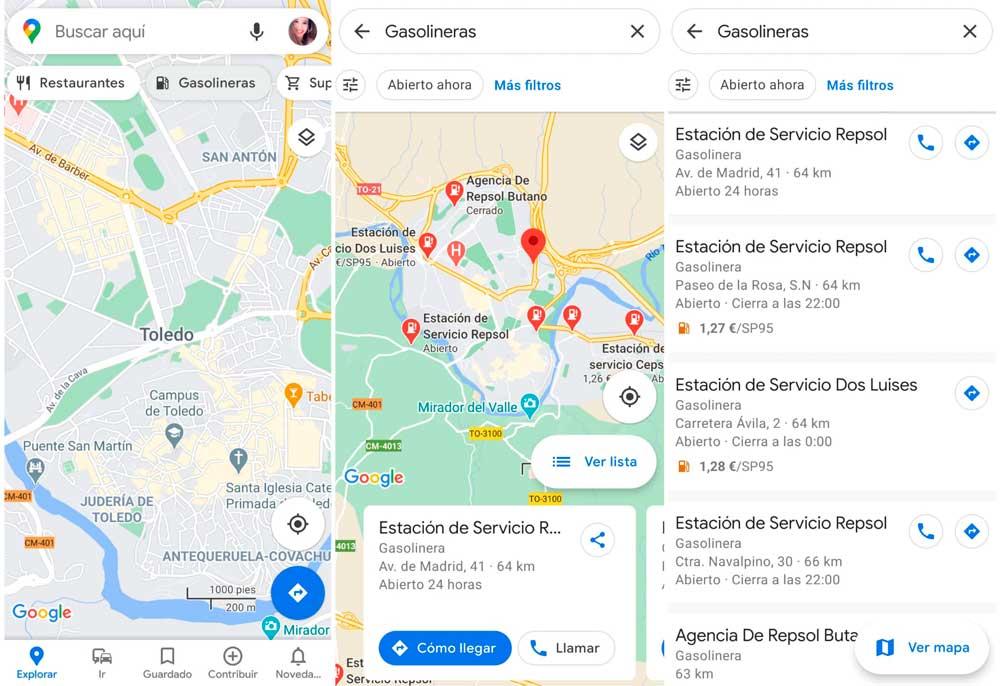
En la parte inferior derecha, marca la opción de “lista” pulsando en el botón correspondiente. Una vez lo tengas, en la pantalla de tu móvil se abrirá una lista con todas las gasolineras cercanas a ti y en formato lista. En la parte inferior, podrás marcar el filtro “abierto ahora” y te mostrará solo a las que puedes ir en ese momento.
Busca por compañía o marca
Puede ser que necesites ir a una gasolinera concreta porque tenas la tarjeta de esa compañía en cuestión. Que solo vayas a gasolineras Repsol, BP, Cepsa, Total… Bien porque quieres acumular puntos, porque tienen tus datos para la factura o sea cual sea la razón que tengas. Por suerte, Google también nos ayuda a buscar gasolineras únicamente de una compañía concreta, aunque los pasos varían ligeramente con respecto a las instrucciones anteriores:
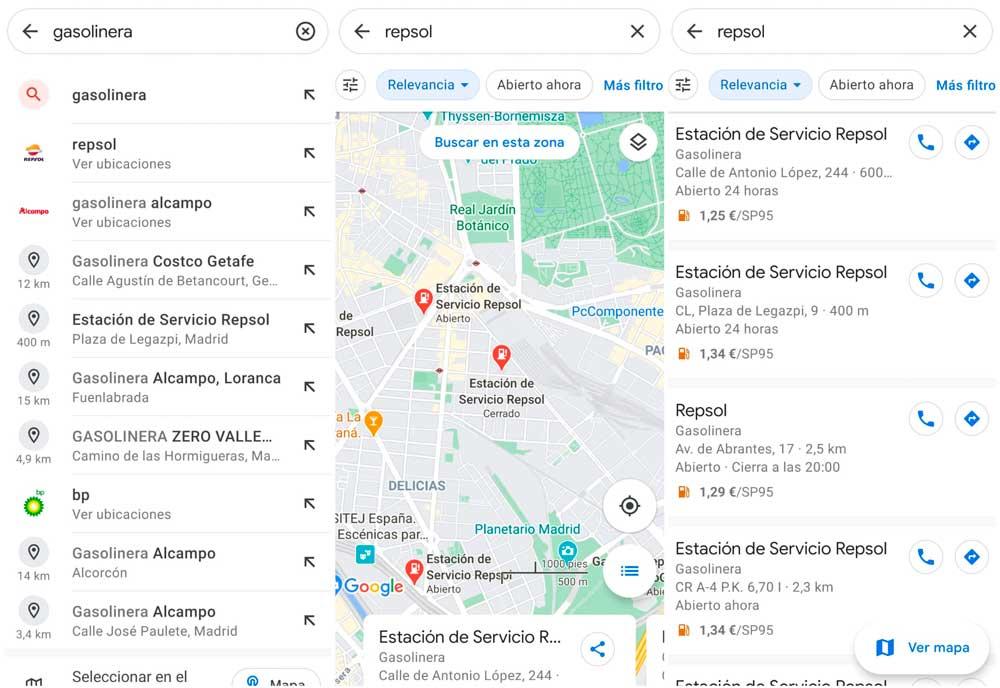
Abre la aplicación de Google Maps y en la barra de búsqueda comienza a escribir “gasolineras” pero sin pulsar enter ni el botón de la lupa. Al menos por ahora. Una vez que hayas escrito la palabra, verás que en la lista aparecen una serie de opciones: Repsol, cepsa, bp, total, gasolinera alcampo… Elige la que quieras. En el mapa aparecerán únicamente las estaciones de servicio correspondientes. Podrás marcar la opción “lista” (como en el paso anterior) y podrás verlas todas. En la parte superior de la pantalla podrás elegir ordenarlas por relevancia o por distancia a ti, si tienes activada la ubicación del teléfono móvil.
Ver el precio de la gasolina
Para ver el precio de una gasolinera concreta solo tendremos que tocar sobre ella si sabemos ubicarla en el mapa. Imagínate que estás en tu coche, en una estación de servicio y hay dos gasolineras cercanas. O que tu casa o tu oficina están justo entre dos estaciones de repostaje diferentes. Basta con que toques en ellas en Google Maps, sin buscar nada más, y aparecerá la información en la caja inferior. Lo primero que nos aparecerá en Google Maps es, en la parte inferior, el precio de la gasolina sin plomo 95, tal y como puedes ver en la captura de pantalla siguiente. La que aparece por defecto en Google Maps es esta, SP95. No podemos cambiarla, al menos por ahora, y es la que nos aparecerá siempre la primera y principal.
Pero no es la única opción que tenemos para saber cuánto vale la gasolina sino que basta con desplazar el cuadro de información hacia arriba para tener todos los detalles. Aquí encontraremos los típicos botones: Cómo llegar, llamar, guardar y compartir sitio. Justo debajo de los botones de siempre, encontraremos el precio.
Aparecerán tres precios de gasolina:
- Sin plomo 95
- Sin plomo 98
- Gasóleo
Cada una de las tres categorías estará acompañada del precio en tiempo real o en ese momento en esa gasolinera. Para verla en otras, repite el proceso y compara.
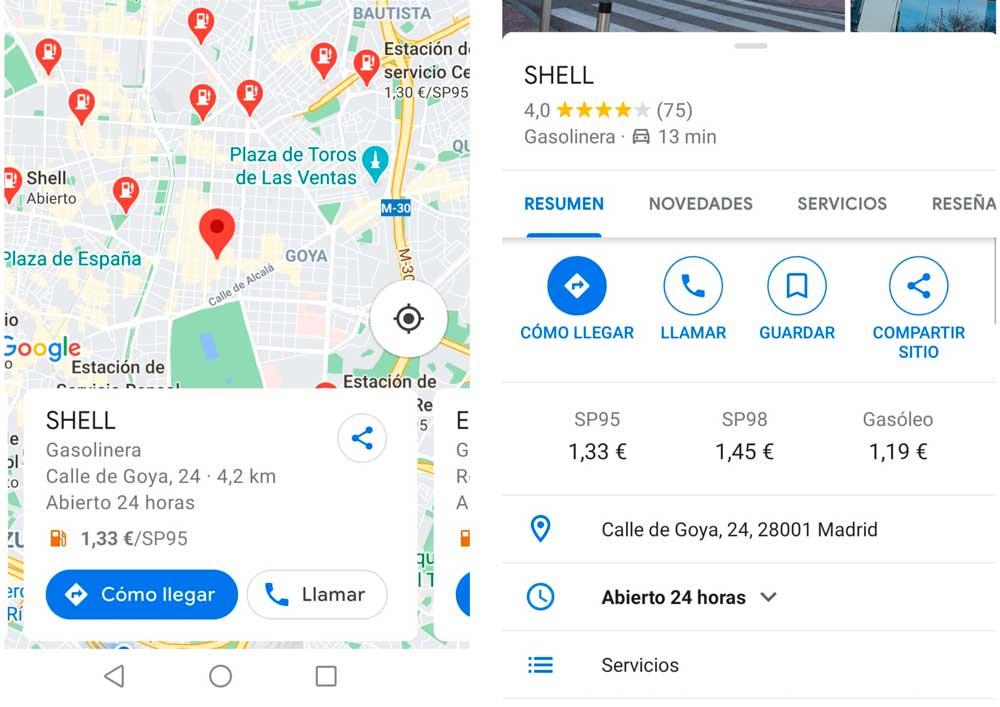
Lista de gasolineras y sus precios
Tal y como hemos explicado en párrafos anteriores, puedes buscar el precio de todas las gasolineras que hay cerca de ti. Simplemente tienes que abrir Google Maps e ir a la barra de búsqueda de la aplicación que indica “Buscar aquí”. Escribe aquí “gasolinera” y Google buscará automáticamente todas las que aparezcan cerca. Una vez que hayas visto los resultados, toca en el botón de la esquina inferior derecha con formato lista. Así aparecerán todas las gasolineras cercanas y el precio de la gasolina en tiempo real, en ese momento. Como en el caso anterior, sólo podrás ver el precio de Sin Plomo 95 en la miniatura y tendrás que abrir la ficha completa para ver el resto de precios de ese momento pero tendrás todas a mano para comparar.
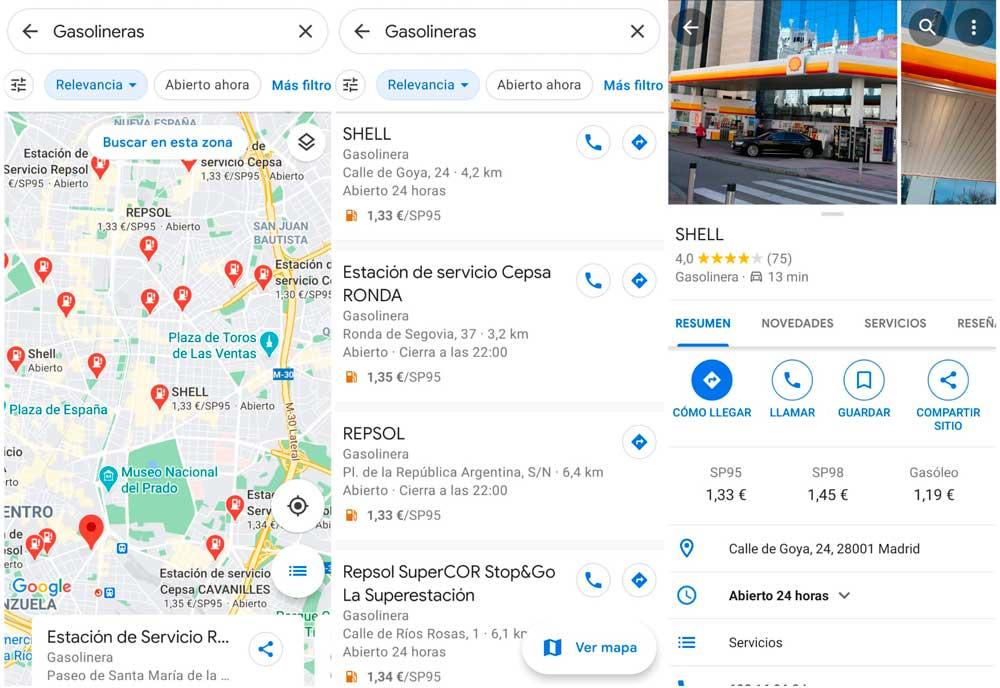
Puedes usar el truco del paso anterior para buscar gasolineras por marca o por compañía y mirar los precios de la gasolina en cada una de ellas. Es una función más que se añade a las muchas que ya nos permite Google Maps como encontrar aparcamiento, saber cuántas personas hay en una tienda en un momento concreto, consultar el tráfico o descubrir los precios del cine o de un teatro o museo